Como darle mantenimiento a tu PC si lo notas lento, o dando fallos al navegar, un internet lento o por algún virus,
tranquilo no te preocupes existen unos cuantos programas gratis para el mantenimiento de nuestra computadora, que nos van a facilitar el trabajo y nos van ayudar hacer una limpieza fácil rápida y eficaz, así resuelves tu pregunta que es como optimizar mi pc, este tema es para cualquier nivel de conocimiento informático y lo aremos paso a paso así podrás navegar seguro y tu ordenador estará como ese primer día.
¿Que lograremos con estos pasos de mantenimiento PC?
- Tendremos una mayor optimización al máximo rendimiento en el sistema.
- Podrás disminuir los archivos innecesarios del sistema.
- Evitar y Eliminar cuelgues, errores constantes y reinicio.
- Eliminar virus informáticos, spyware, malware, secuestradores, troyanos, entre muchos mas.
- Mejorar el inicio o arranque hacerlo mas veloz de la PC.
- Optimizar tu Ordenador al máximo Mejorar el rendimiento en programas.
- Limpieza y desfragmentación del disco duro.
- Reparar problemas con el Registro de Windows.
- Actualizar los drivers de tu pc y Escaneo de drivers obsoletos.
Empezamos por intentar mantener el escritorio limpio, lo primero que vamos hacer es una limpieza de todos los programas que no utilizamos, o que se instalen automáticamente, cuando descargas un software gratuito y viene acompañado por secuestrador de Navegadores.
Los secuestrador de navegadores infectan navegadores como google chrome, Mozilla firefox, internet explorer, y terminan instalando plugins y extensiones, para mostrar Barras Toolbar ventanas pop ups que lo único que hacen es ralentizar el pc y hacer nuestra navegación incomoda.
Debemos eliminar rápidamente estos programas o aplicaciones malintencionadas, si no podemos eliminar un programa desde el panel de control de windows, puedes hacerlo con Revo Uninstaller
Sus principales características de Revo Uninstaller son la posibilidad de eliminar cualquier instalación que no haya llegado a terminar, o se encuentre estropeada, además de muchas otras herramientas de limpieza extras que nos vendrán muy bien a la hora de tener nuestro pc en correcto estado funcionamiento.
Descargar Revo Uninstaller
Desfragmentar el disco duro Manualmente desde windows
Esto por si quieres hacer manualmente un mantenimiento al disco duro sin programas, pero mas adelante veremos las herramientas que nos pueden ayudar hacerlo automáticamente.
- Nos situamos en Equipo → Disco local → Clic izquierdo → Propiedades como en la siguiente imagen.
- Ves la pestaña que pone “Herramientas” damo clic en ella y luego seleccionamos “Desfragmentar ahora.”
- Nos aparecerá una nueva ventana en la cual vamos a seleccionar nuestro disco que queremos desfragmentar, y le damos a “Desfragmentar disco”.
- Ahora esperaremos a que lo analice que no tardara mucho, y luego esperamos a que lo desfragmentara… esto puede tardar varios minutos, incluso horas dependiendo que tan grande sea y el espacio que utilizamos.
- Esto nos ayudara a agilizar el acceso a los datos.
Reparar el Disco Duro
Ahora por ultimo para poder terminar por completo esta optimización vamos a chequear o comprobar errores en nuestro disco.
- En propiedades del disco local vamos a la casilla de arriba “Propiedades” y seleccionamos la opción “Comprobar ahora”
- Marcamos la casilla “Reparar automáticamente errores en el sistema de archivos” y le damos “Iniciar” y terminamos con el disco duro
- Nos dirigimos a Inicio → Ejecutar → “msconfig” → Aceptar. Otra opción es presionar las teclas Inicio+R
- Vamos a la casilla “Inicio de Windows” y seleccionamos la opción “Deshabilitar todos” Excepto la de nuestro Antivirus, placa de vídeo y audio.
- Ahora vamos a la casilla “Arranque” y en tiempo de espera ponemos 15 que seria el tiempo en iniciar windows
- No ponerle menos así dejamos que cargar los programas del sistema, pero si tienes pocos ponlo en 15 segundos.
Actualizaciones Windows Update
Dependiendo de si poseíamos las actualizaciones automáticas activadas o no, ésto nos llevara un largo tiempo. Recuerden que es fundamental instalar las actualizaciones criticas ya que muchas solucionan problemas de seguridad o algunas otras, como los Service Packs, aceleran el inicio o el manejo habitual de nuestra computadora.
Limpieza del sistema y reparar registro de windows
Usaremos CCleaner (limpiador de archivos), para limpiar el ordenador de los archivos no necesarios y pongamos orden en el registro de Windows. Lo pueden descargar desde mi sección Ccleaner Mire las siguientes imágenes o también mira aquí su tutorial subido a Youtube Limpiar Cookies Ccleaner.
Que podemos limpiar y eliminar Con Ccleaner
Ejemplo que puede eliminar Ccleaner.
Puede eliminar todo el rastro de las actividades en línea como por ejemplo.
- Archivos temporales de Google Chrome
- Archivos temporales de Mozilla Firefox
- Archivos temporales de Opera
- Archivos temporales de Internet Explorer
- Archivos temporales de Safari Windows – Papelera de reciclaje, Documentos recientes,
- Archivos temporales y Archivos de registro.
- Primero Abrimos la herramienta Ccleaner, Una ves Abierto Darle a Analizar
- Al terminar podrán ver todos los archivos temporales e innecesarios de nuestro sistema, para borrarlos le damos click a “Ejecutar el limpiador”Primero Abrimos la herramienta Ccleaner, Una ves Abierto Darle a Analizar.
- Ya terminado lo anterior, ahora nos dirigimos a la casilla “Registro” que se encuentra en la parte derecha del programa. Y le damos click en la casilla “Buscar problemas”.
- Ya terminado lo anterior. ahora nos dirigimos a la casilla “Reparar Seleccionadas” que se encuentra en la parte derecha del programa. Y le damos click en “Reparar Seleccionadas”.
- Ahora le damos a “Reparar seleccionadas”
- Nos aparecerá un cuadro preguntado si queremos hacer un Backup, seleccionamos “No”.
- Ahora solo seleccionamos la opción “Reparar todas las seleccionadas” y listo.
Desfragmentar el disco duro con programas.
Programas el para mantenimiento del PC
Ahora si quieres ahorrarte todo este tiempo puedes usar herramientas, que hacen por nosotros el mantenimiento con un clic, los programas que veremos son gratis, y otros cuentan con su versión gratuita de 30 dias, están comprobados y sus enlaces son desde la pagina oficial.
Defraggler
Defraggler es un desfragmentador de discos duros portátil, ideal para optimizar el funcionamiento de los discos duros de los ordenadores donde conectes la memoria USB.
El disco duro, tal y como lo conocemos hoy, se está convirtiendo en una seria limitación a la hora de usar nuestro PC, ya que la velocidad de carga de los archivos en memoria y viceversa no es todo lo rápida que debería.
Mientras se estudian nuevas tecnologías, tendremos que ingeniárnosla para optimizar el rendimiento del disco con aplicaciones como Defraggler, una herramienta gratuita de defragmentación de disco para Windows.
Desfragmentar nuestros archivos acelerará un poco más la velocidad de carga de nuestros archivos desde el disco duro, ya que no se realizarán tantas búsquedas de los fragmentos de los archivos a cargar.
Actualizar los Drivers
Driver Genius Professional permite gestionar y administrar integralmente los controladores de tu sistema, así como realizar diagnósticos de los dispositivos de hardware que utilices.
Uno de sus fuertes es la posibilidad de realizar backup o copia de seguridad a todos los drivers o controladores del sistema, comprimiendola en un archivo ejecutable EXE.
Así, para recuperarlos sólo tienes que hacer doble clic en dicho archivo y volveremos a instalarlos todos de manera automática e inmediata.
Driver Genius Professional nos permite además actualizar los controladores a través de Internet para tener siempre la última versión.
Glary utilities Gratuito.
Glary Utilities puedes eliminar archivos temporales, limpiar el Registro del sistema, corregir y reparar accesos directos, desinstalar programas, optimizar el arranque del sistema, analizar discos, borrar archivos para siempre, optimizar la memoria y mucho más. Como funciones adicionales incluye varias funciones para asegurar la privacidad y seguridad de tus documentos.
Puedes cifrar y descifrar archivos, protegerlos mediante contraseña e incluso eliminarlos de tus discos duros indefinidamente.
En total, más de 20 funciones perfectamente clasificadas y definidas que te ayudarán a realizar el mantenimiento que tu sistema requiere para funcionar con eficiencia.
Descargar e Instalar TuneUp Utilities 2016
AVG PC Tuneup Utilities 2016 es Un potente optimizador del sistema, AVG pc tuneup escanea el sistema, pero con un propósito distinto, buscar errores y archivos basura.
Su objetivo es lograr que tu ordenador funcione más rápido que antes. Es rápido y busca errores del Registro de Windows en varias categorías, indicando la severidad mediante barras coloreadas. al mismo tiempo, investiga la existencia de archivos temporales, historiales de navegador y errores en el disco.
Avg pc tuneup reúne sugerencias para mejorar el rendimiento del sistema con su monitor de recursos.
Descargar TuneUp Utilities AVG PC 2016
Consejos: Podemos realizar estas tareas de mantenimiento del ordenador, con el objetivo de mejorar el rendimiento del equipo, de esta manera conseguiremos un PC más eficiente, rápido, y seguro.
Eliminar Virus spyware troyanos malware, secuestrador de navegadores toda clase de virus.
Vamos a eliminar rastros de spywares malware troyanos secuestradores de nuestro pc o navegador, lo primero es Porfavor realizar Copia de seguridad de tus Datos y empezamos.
Descargar los Archivos que dejo abajo y instalarlos pero no ejecutarlo aun, ya que lo ejecutaremos en modo seguro.
Un Antivirus Online
Un Antimalware
Un AntiSpyware
Limpiador de Cookies y Registros
Primer paso entrar en Modo Seguro en tu Ordenador
iniciar la PC en prueba de fallos ( modo seguro )
Como Iniciamos en Modo Seguro:
1)Prender el PC y pulsar repetidas veces en el inicio la tecla F8 hasta que la pantalla quede negra y nos de las opciones.
2)Ahí elegir la opción que dice "Modo a prueba de fallos" o "Modo Seguro" y darle "Enter"
3)Cuando Windows inicie nos preguntara si estamos seguros de querer entrar en ese modo y que hay cosas que no funcionaran y le damos que SI
Luego Que entremos en Modo Seguro.
Ejecutar el Superantispyware
Ejecutamos el Antimalware
Luego Ejecutamos el Anti-malware el mismo que te pongo en la imagen hacer un "scaneo completo" y una vez terminado si te detecta algo clickeas en quitar o Eliminar lo seleccionado,si te pide reiniciar lo haces. Ahora SI iniciamos la pc en modo normal.
Ejecutamos Ccleaner
Usaremos el Ccleaner Instalamos y Realiza un Analisis Completo una ves Encuentre los rastros eliminar es Importante hacer este paso para que no queden rastrosRealizamos un Analisis Online con ESET Online.
Debemos realizar un Analisis muy completo con Eset Nod32 online Version Descargable e Instalable:
En mi sección Antivirus ONLINE podemos descargarla y marcaremos la opción Eliminar las amenazas detectadas y analizar archivos realizamos clic en Configuración adicional y marcamos las casillas:
Analizar en busca de aplicaciones potencialmente indeseables, Analizar en busca de aplicaciones potencialmente peligrosas y Activar la tecnolgía Anti-Stealth. Clicamos Iniciar para que empiece a descargar la base firmas de virus y posteriormente empiece a analizar tu sistema.
Consejo: Es importante hacer copias de seguridad de nuestros datos, antes de ejecutar estar herramientas, muchas veces estan infectadas y seran eliminadas.













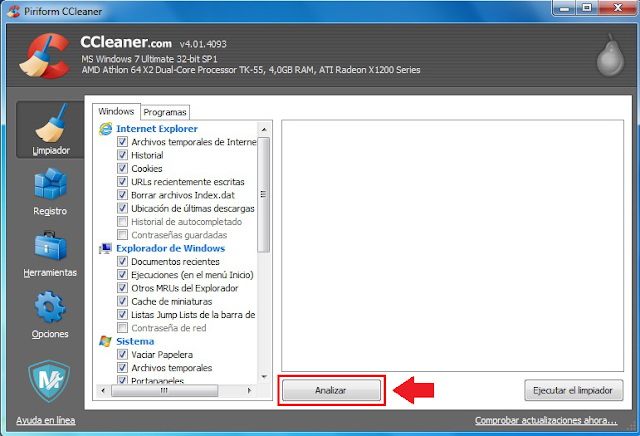













Comentarios
Publicar un comentario